Automatisierungs-E-Mails bearbeiten
Nachdem du eine Automatisierung gestartet hast, kannst du die darin enthaltenen E-Mails weiterhin bearbeiten. Erfahre, wie du die Trigger, Zeitpläne und Inhalte von Automatisierungs-E-Mails bearbeitest.

Hol dir Hilfe von Experten
Von Schulungen bis hin zum Full-Service-Marketing: Unsere Partnercommunity kann dir dabei helfen, deine Ideen in die Tat umzusetzen.
Nach der Aktivierung einer klassischen Automatisierung kannst du weiterhin Änderungen am Workflow und den automatisierten E-Mails vornehmen. Wenn du Änderungen an einer übergeordneten Automatisierung vornimmst, kannst du alle darin enthaltenen E-Mails pausieren oder fortsetzen, deine Workflow-Einstellungen ändern, die Inhalte neu anordnen und neue E-Mails hinzufügen.
In diesem Artikel erfährst du, wie du einen aktiven klassischen Automatisierungs-Workflow finden und bearbeiten kannst.
Bevor du mit diesem Vorgang beginnst, solltest du einige Punkte beachten.
Nach der Aktivierung einer klassischen Automatisierung kannst du keine weiteren Änderungen am Workflow-Typ oder an der Liste vornehmen. Allerdings hast du die Möglichkeit, einzelne oder alle E-Mails innerhalb einer Automatisierung zu pausieren, um sonstige Änderungen vorzunehmen.
Befolge diese Schritte, um alle E-Mails in einer klassischen Automatisierung zu pausieren.

Klicke auf All campaigns (Alle Kampagnen).
Klicke auf das Dropdown-Menü für die gewünschte klassische Automatisierung und klicke dann auf Edit (Bearbeiten).
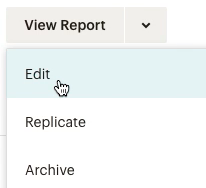


Nachdem du eine übergeordnete klassische Automatisierung pausiert hast, kannst du Änderungen an den darin enthaltenen E-Mails vornehmen. Bitte beachte, dass für pausierte Automatisierungen weiterhin eine Warteschlange erstellt wird, die nach erneuter Aktivierung gestartet wird.
Befolge diese Schritte, um alle E-Mails in einer klassischen Automatisierung wieder fortzusetzen.

Klicke auf All campaigns (Alle Kampagnen).
Klicke auf das Dropdown-Menü für die gewünschte klassische Automatisierung und klicke dann auf Edit (Bearbeiten).
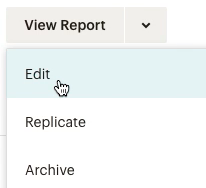

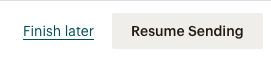
Nach Aktivierung deiner klassischen Automatisierung kannst du keine weiteren Änderungen an der Zielgruppe vornehmen. Je nach Art der verwendeten Automatisierung kannst du jedoch eine Kopie davon erstellen und diese an eine neue Zielgruppe senden.
Wenn du eine Ein-Klick-Automatisierung wie z. B. eine Ein-Klick-Begrüßungs-E-Mail verwendest, steht die Replizierungsfunktion nicht zur Verfügung. In diesem Fall musst du stattdessen eine neue Automatisierung erstellen, um sie an die neue Zielgruppe zu senden. Anschließend kannst du die ursprüngliche Automatisierung archivieren, wenn du nicht möchtest, dass diese weiterhin gesendet wird.
So änderst du die Zielgruppe in einer klassischen Automatisierung:
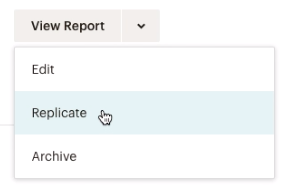
Nachdem du eine andere Zielgruppe festgelegt hast, kannst du zusätzliche Änderungen an der Automatisierung vornehmen, bevor du den Versand startest. Eventuell möchtest du die ursprüngliche Automatisierung fortzusetzen oder archivieren.
Über die klassischen Automatisierungseinstellungen kannst du deine Automatisierung umbenennen, die Optionen From name (Absendername) oder From email address (Absenderadresse) ändern, verschiedene Tracking-Optionen auswählen und mehr.
Befolge diese Schritte, um den Großteil aller klassischen Automatisierungstypen in Mailchimp zu bearbeiten.

Klicke auf All campaigns (Alle Kampagnen).
Klicke auf das Dropdown-Menü für die klassische Automatisierung, mit der du arbeiten möchtest, und klicke dann auf Edit (Bearbeiten).
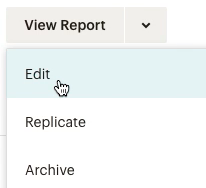
Klicke auf Edit Settings (Einstellungen bearbeiten).
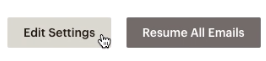
Bearbeite nach Bedarf die Optionen Workflow name (Workflow-Name), From name (Absendername) und From email address (Absenderadresse). Darüber hinaus kannst du die Tracking-Optionen und weitere Einstellungen ändern.
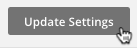
Wenn du die von dir gesendeten Informationen neu anordnen möchtest, kannst du den Inhalt zwischen zwei Entwürfen oder pausierten E-Mails in deiner klassischen Automatisierung verschieben. Trigger, Zeitpläne, Segmentierungseinstellungen, Warteschlangen, Aktionen nach dem Senden und Berichterstellungseinstellungen bleiben unverändert.
Befolge diese Schritte, um E-Mail-Inhalte in einer klassischen Automatisierung neu anzuordnen.

Klicke auf All campaigns (Alle Kampagnen).
Klicke auf das Dropdown-Menü für die gewünschte klassische Automatisierung und klicke dann auf Edit (Bearbeiten).
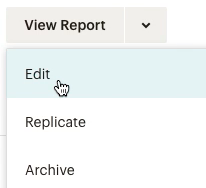
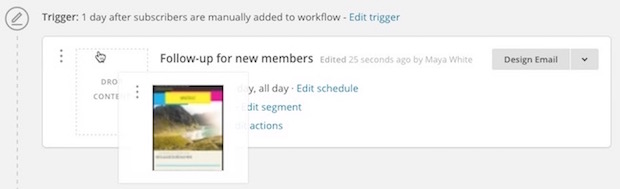
Nachdem du eine klassische Automatisierung gestartet hast, kannst du weiterhin neue E-Mails hinzufügen.
Nachdem ein Abonnent eine aktivitätsbasierte Automatisierung abgeschlossen hat, bleibt er weiterhin am Ende der Automatisierungs-Warteschlange. Obwohl ein Abonnent nur einmal pro Automatisierung angesprochen werden kann, erhält er auch alle neuen E-Mails, die du am Ende des Workflow hinzufügst. Wenn du nicht möchtest, dass Abonnenten in der Warteschlange neue E-Mails erhalten, kannst du sie mithilfe der Segmentierung herausfiltern.
Befolge diese Schritte, um einer aktiven Automatisierung eine E-Mail hinzuzufügen.

Klicke auf All campaigns (Alle Kampagnen).
Klicke auf das Dropdown-Menü für die klassische Automatisierung, mit der du arbeiten möchtest, und klicke dann auf Edit (Bearbeiten).
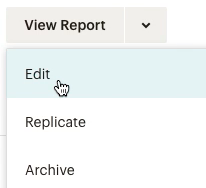
Klicke auf Add Another Email (Weitere E-Mail hinzufügen).
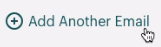
Fahre mit dem E-Mail-Designer fort, um deine automatisierte E-Mail zu erstellen.
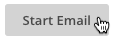
Wiederhole diesen Vorgang, um bis zu 100 E-Mails zu deiner Automatisierung hinzuzufügen.
Wenn du eine klassische Automatisierung archivierst, wird diese unter Beibehaltung der entsprechenden Reporting-Daten dauerhaft beendet. Diese Option empfiehlt sich, wenn eine Automatisierung ausgedient hat, du jedoch den Kampagnenbericht aufbewahren oder den Workflow zur späteren Wiederholung speichern möchtest.
Nachdem eine klassische Automatisierung archiviert wurde, kann sie nicht fortgesetzt werden. Wenn du eine Automatisierung später fortsetzen möchtest, solltest du sie nur pausieren.
Befolge diese Schritte, um eine klassische Automatisierung zu archivieren.

Klicke auf All campaigns (Alle Kampagnen).
Klicke auf das Dropdown-Menü für die klassische Automatisierung, mit der du arbeiten möchtest, und klicke dann auf Archive (Archivieren).
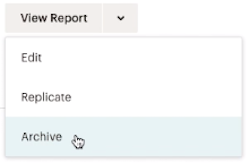
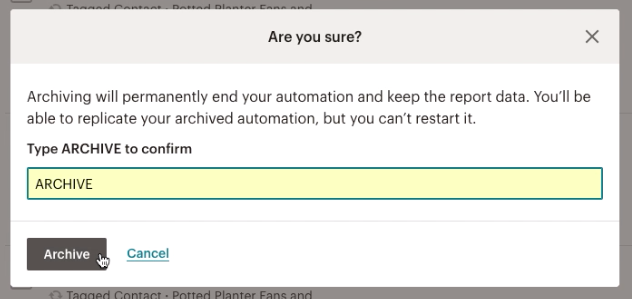
Deine archivierten klassischen Automatisierungen findest du im Ordner „Archived (Archiviert)“ auf der Seite „Campaigns (Kampagnen)“. Der Ordner wird automatisch erstellt, wenn du zum ersten Mal eine Automatisierung archivierst.
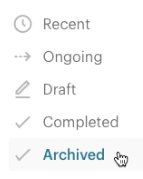
Wenn du eine klassische Automatisierung löschst, werden auch die entsprechenden Berichtsdaten gelöscht. Automatisierungsberichte bieten Einblick in die Performance von Automatisierungen und können dir dabei helfen, das Engagement deiner Abonnenten-zu verbessern. Um diese Informationen zu speichern, kannst du stattdessen deine Automatisierung archivieren oder deinen Bericht exportieren, bevor du Inhalte aus deinem Account löschst.
So löscht du eine klassische Automatisierung:

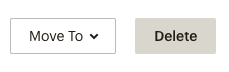
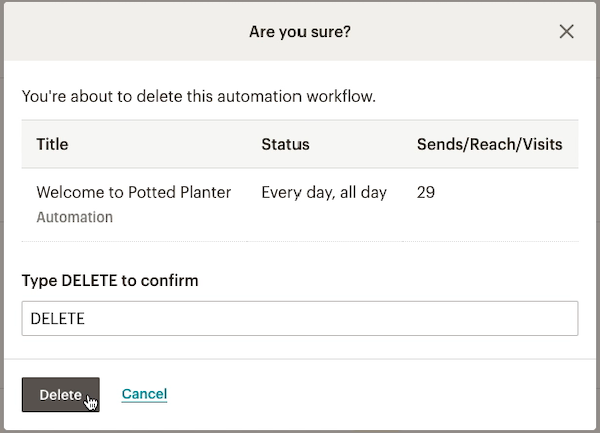
Technischer Support

Hast du eine Frage?
Zahlende Nutzer können sich anmelden, um E-Mail- oder Chat-Support zu erhalten.
Nachdem du eine Automatisierung gestartet hast, kannst du die darin enthaltenen E-Mails weiterhin bearbeiten. Erfahre, wie du die Trigger, Zeitpläne und Inhalte von Automatisierungs-E-Mails bearbeitest.
Verwende Automatisierungen, um gezielt E-Mail-Serien zu erstellen, die gesendet werden, wenn sie durch ein bestimmtes Datum, ein Ereignis oder die Aktivität eines Abonnenten ausgelöst werden.
Zeige Abonnenten an, die sich in einer Automatisierungswarteschleife befinden, ändere Empfänger und erlaube Abonnenten, einer Automatisierung beizutreten oder sie zu verlassen.